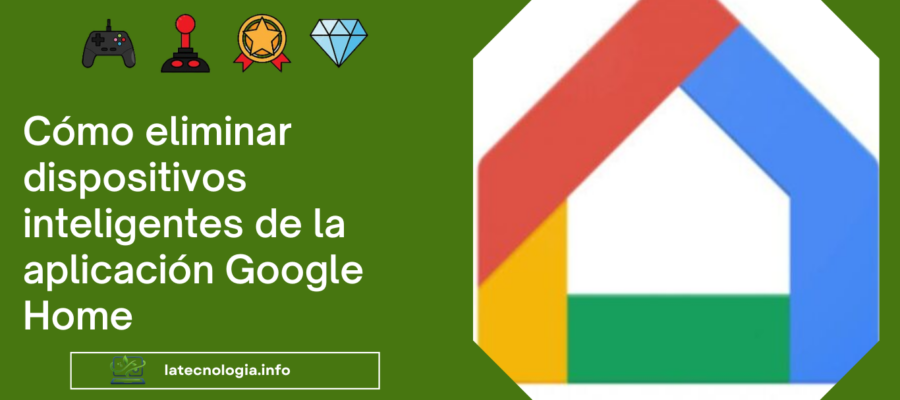Has mejorado tu hogar utilizando Google Home para conectar diferentes dispositivos inteligentes y así poder controlarlos fácilmente a través de comandos de voz o de un solo clic. ¿Verdad que es genial? La forma en que los dispositivos se conectan entre sí nos ha facilitado mucho las cosas. ¡Realmente nos ha simplificado la vida!
Cuando decides desechar un dispositivo de Google Home para actualizarlo o porque ya no lo usas, puede resultarte confuso. Sin embargo, no te preocupes, estamos aquí para ayudarte a eliminar fácilmente el dispositivo doméstico inteligente de la aplicación Google Home.
En esta guía aprenderás cómo retirar paso a paso uno de los dispositivos. Te garantizamos que es bastante fácil, de hecho. Vamos a empezar.
Cómo eliminar dispositivos domésticos inteligentes de la aplicación Google Home
Si desea eliminar un dispositivo propietario conectado a Chromecast y Nest (nos referimos, por ejemplo, a cámaras, altavoces inteligentes y timbres), sepa que el procedimiento es muy sencillo.
Primero, vaya a la aplicación Google Home en su teléfono inteligente, luego busque el dispositivo que desea eliminar y haga clic en él. Seleccione el ícono de ajustes en la esquina superior derecha, luego elija la opción Eliminar dispositivo y confirme de la lista.
Eso es todo: eliminaste tu dispositivo de la aplicación Google Home. A partir de ahora no lo verás en la aplicación y (por supuesto) no podrás controlarlo con el Asistente de Google. Entonces, si tu intención es regalar tu altavoz Nest Audio a un amigo, no olvides restaurarlo a la configuración de fábrica y eliminarlo de la aplicación Google Home.
Cómo eliminar dispositivos domésticos inteligentes de terceros de la aplicación Google Home
¿Quieres eliminar uno de tus dispositivos domésticos inteligentes que no son Nest y no sabes cómo? No te preocupes porque el procedimiento no es nada complicado, pero sí un poco tedioso y largo, dependiendo de si quieres retirar un solo dispositivo o todos los de una misma marca. Le explicaremos cómo eliminar todos los dispositivos de una marca específica.
Primero, vaya a la aplicación Google Home en su teléfono inteligente, luego haga clic en el ícono de ajustes para ir a Configuración y seleccione la opción Funciona con Google. Entonces, haz clic en la marca del dispositivo que deseas eliminar y elige la opción Desconectar.
Sin embargo, si desea eliminar un solo dispositivo, abra la aplicación específica de la marca del dispositivo que desea eliminar de Google Home y siga todos los pasos que le solicite la aplicación. Luego, pídale al Asistente de Google en su teléfono inteligente que sincronice sus dispositivos.
Una vez que se da este comando, el Asistente de Google se comunicará a través de la aplicación Google Home con los distintos dispositivos de terceros a los que esté conectado. De esta manera, podrás ver los dispositivos que todavía están emparejados junto con los que se han agregado o eliminado. Básicamente, tu aplicación Google Home adoptará los cambios que acabas de realizar.
Como habrás adivinado, eliminar dispositivos individuales de terceros de la aplicación Google Home no es tan simple como eliminar Nest, pero es el único procedimiento que podemos poner en práctica. Esto se debe a que la aplicación Google Home no puede acceder directamente a todos los dispositivos de diferentes marcas y, por lo tanto, no puede controlar el procedimiento de eliminación.
De todos modos, hemos eliminado todos los dispositivos domésticos inteligentes de la aplicación Google Home, independientemente del fabricante. ¡Y esta es realmente una gran noticia!
Cómo eliminar dispositivos inteligentes de la aplicación Google Home
Eliminar dispositivos inteligentes de la aplicación Google Home es un proceso sencillo. Aquí te explico cómo hacerlo:
Pasos para eliminar dispositivos
- Abre la aplicación Google Home:
- Asegúrate de que estás usando la última versión de la aplicación.
- Selecciona el dispositivo:
- Accede a la configuración del dispositivo:
- Toca el dispositivo que deseas eliminar. Esto abrirá su panel de control.
- Accede a la configuración:
- Toca el ícono de engranaje (⚙️) en la esquina superior derecha para acceder a la configuración del dispositivo.
- Eliminar el dispositivo:
- Desplázate hacia abajo y selecciona «Eliminar dispositivo» o «Desvincular dispositivo».
- Confirma la acción cuando se te solicite.
Consideraciones Adicionales
- Desvinculación de la cuenta: Si el dispositivo está vinculado a una cuenta de un fabricante específico, puede que necesites desvincularlo desde la aplicación del fabricante también.
- Reinicio de dispositivos: Si planeas vender o regalar el dispositivo, es recomendable restablecerlo a la configuración de fábrica para asegurar que toda tu información se elimine.
Siguiendo estos pasos, podrás eliminar dispositivos de la aplicación Google Home sin problemas. Si necesitas más ayuda, ¡no dudes en preguntar!
Ultimas Entradas Publicadas

en oído, bluetooth, inalámbrico, audio
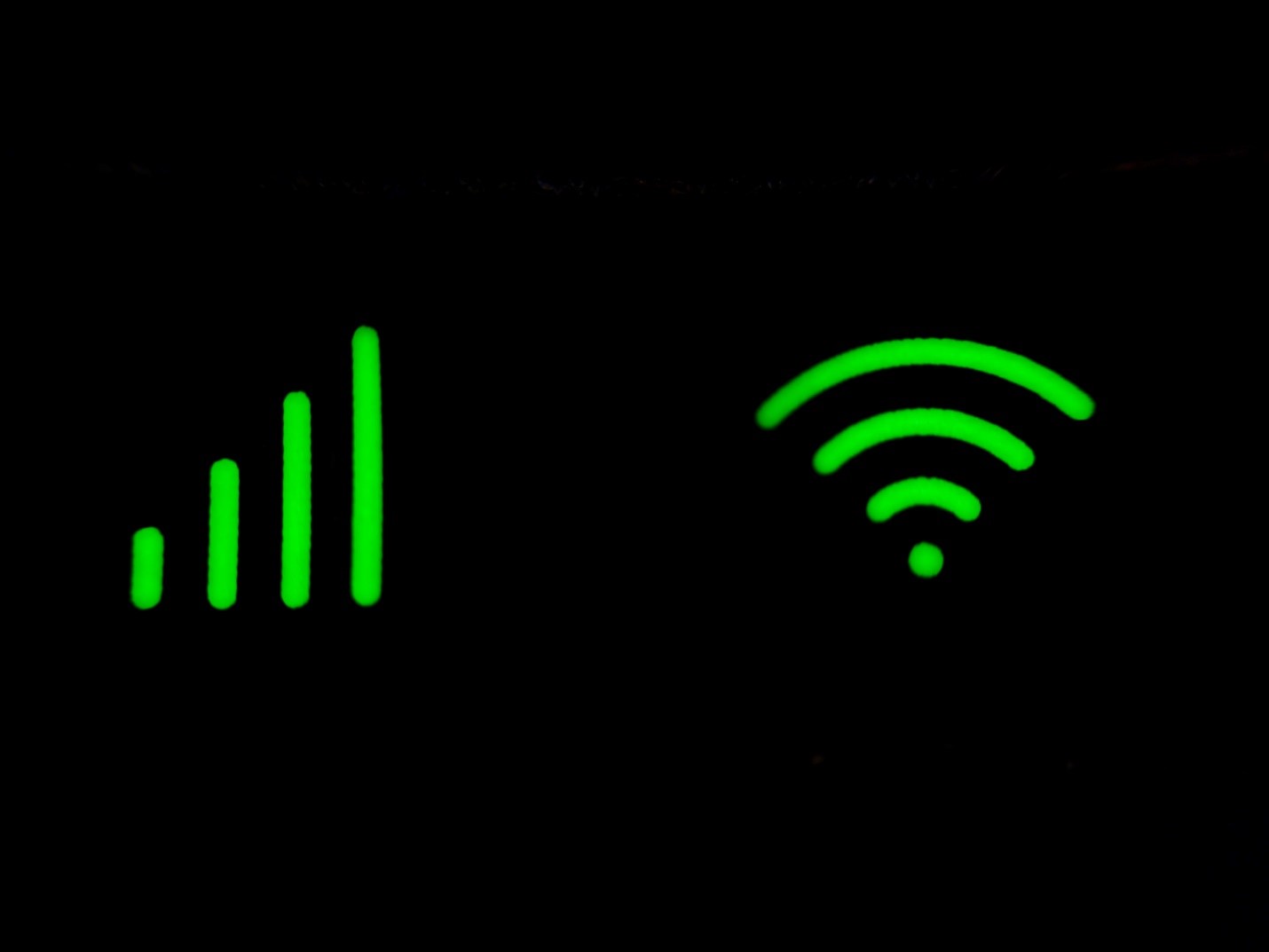
Extensión de señal Wi-Fi – ¿Cómo hacerlo?

Teléfonos 20244: los modelos tan esperados

Descubra las diferencias entre los 2 teléfonos

Teléfonos chinos de calidad

Desde el principio hasta… el encendedor eléctrico
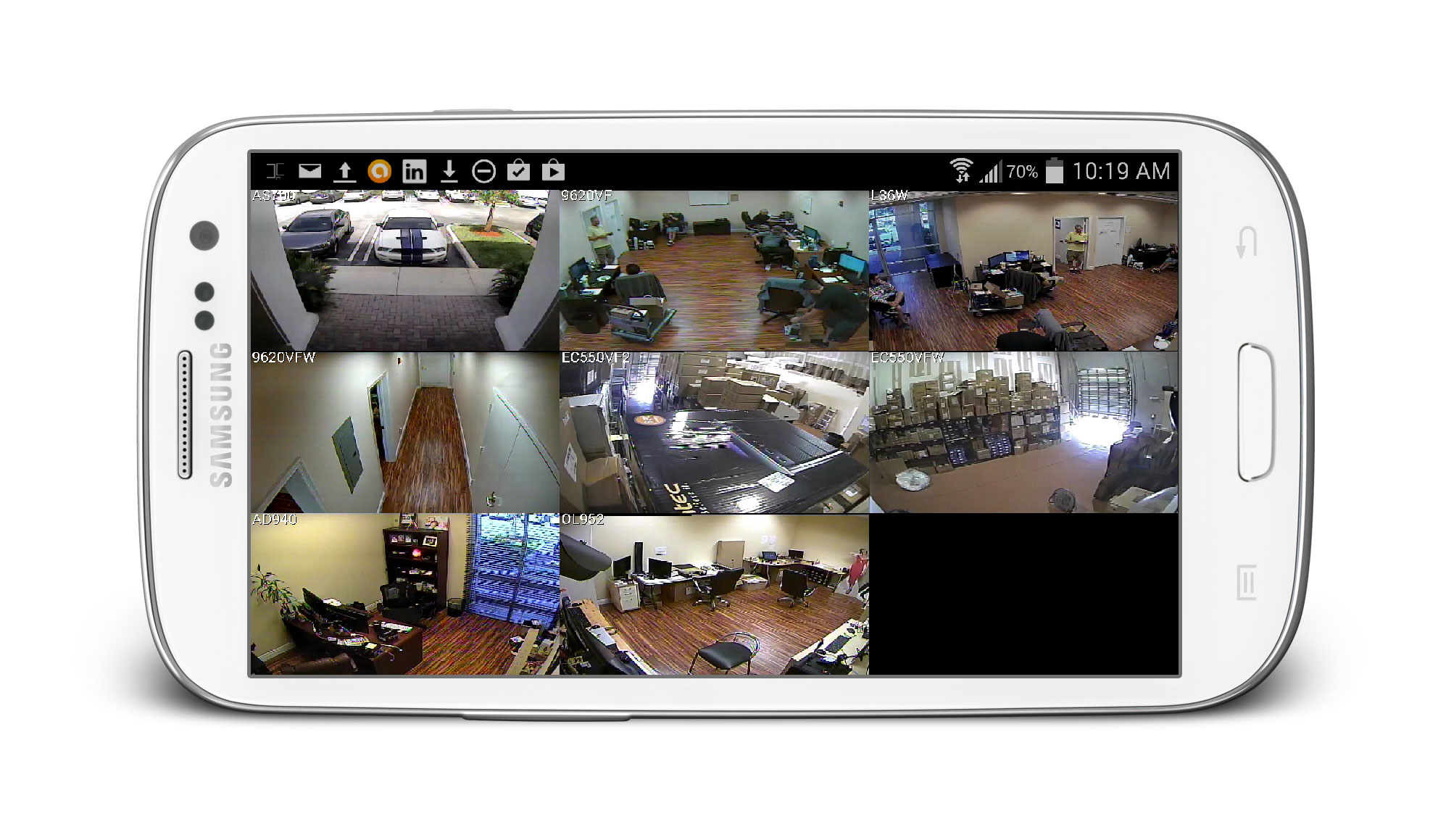
Aplicaciones que te ayudan a convertir tu teléfono en una cámara de vigilancia

El mejor soporte para teléfono de bicicleta

dónde se monta y cómo se instala